Centro de Ayuda
Configura los colores de tu app
Sección de textos de tu app
Los datos de tu empresa
Configurar tu tienda online app
Variables de la tienda online app
Configurar los datos de pago de tu app
Ver los pedidos de tus clientes
¿Cómo crear ofertas?
¿Cómo crear cupones?
Crear y enviar Notificaciones Push
Publica eventos en tu aplicación
Configura tus reservas
Crear horario de guardias
Módulo de encuestas
¿Cómo añadir inmuebles?
¿Cómo publicar noticias?
Configurar el módulo «Cómo llegar»
¿Cómo añadir un WebView?
Módulo comentarios
Módulo de fidelización
Términos legales de tu aplicación móvil
Configura el módulo de citas
Configura tus citas con Crea Tu Aplicación de forma muy fácil y sencilla desde tu gestor. De esta forma, tus clientes podrán solicitar cita cómodamente desde tu aplicación.
Vamos a ver cómo configurar el módulo de citas con Crea Tu Aplicación.
¿Cómo editar los campos de teléfono y mail de citas con Crea Tu Aplicación?
Con esta sección tus usuarios podrán concertar citas en los días que ofrezcas para ellos. Además puedes ofrecer un teléfono y un mail.
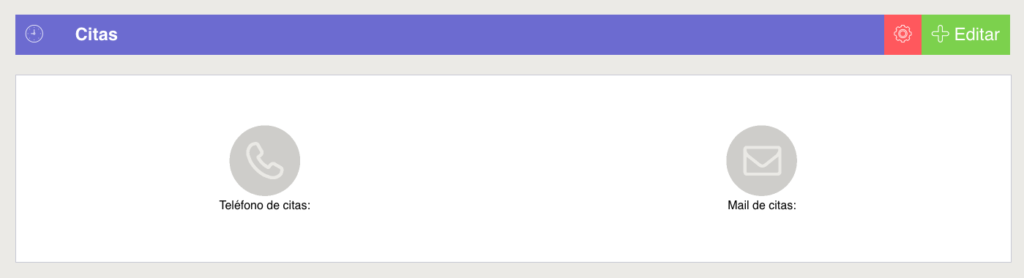
Para editar estos datos, pulsa el botón “editar” y a continuación en la nueva ventana anota el mail y el teléfono de citas.
Una vez hayas rellenado ambos campos clica en “guardar” para salir y conservar los cambios o pulsa la “X” para salir sin guardar
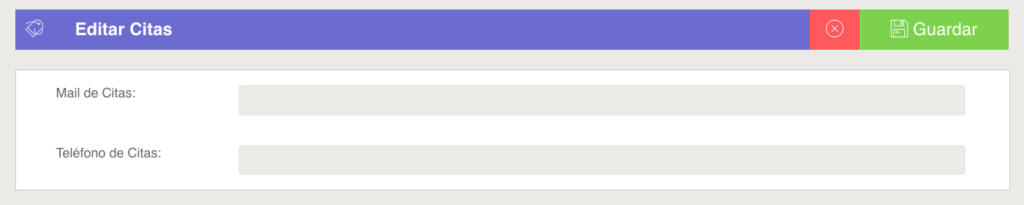
¿Cómo configurar la sección citas con Crea Tu Aplicación?
Para configurar la sección de citas de tu app móvil debes clicar sobre el icono de rueda dentada rojo que aparece al lado del botón «editar», arriba a la derecha.
Aquí puedes editar los horarios en los que se pueden concertar citas y además anotar días de cierre especial como por ejemplo el festivo 1 de enero.
Al pulsar este botón aparecerá una nueva ventana en la que puedes establecer el horario de citas.
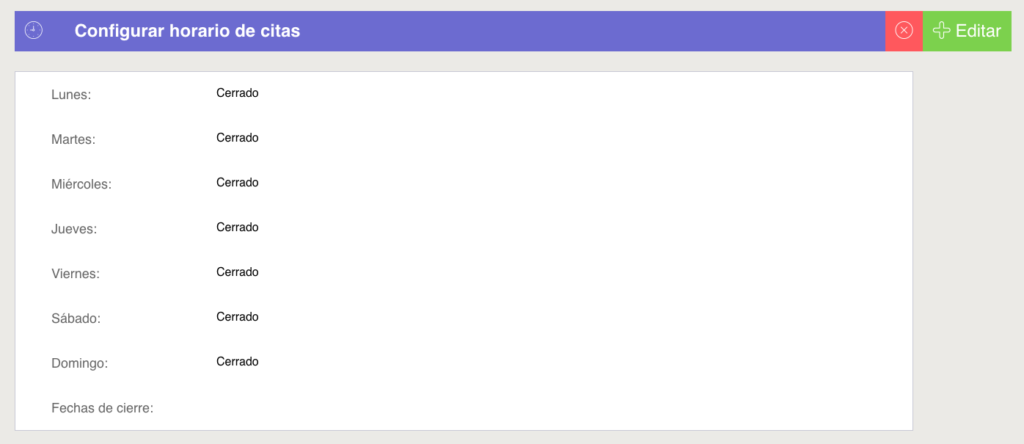
En esta nueva ventana pulsa sobre el botón “editar” para abrir la pantalla de edición del horario de citas.
Completa en el primer campo la hora de inicio y en el segundo campo la hora de cierre. Si tienes horario partido puedes completar en los campos indicados como horario partido, el horario de inicio y fin de tarde.
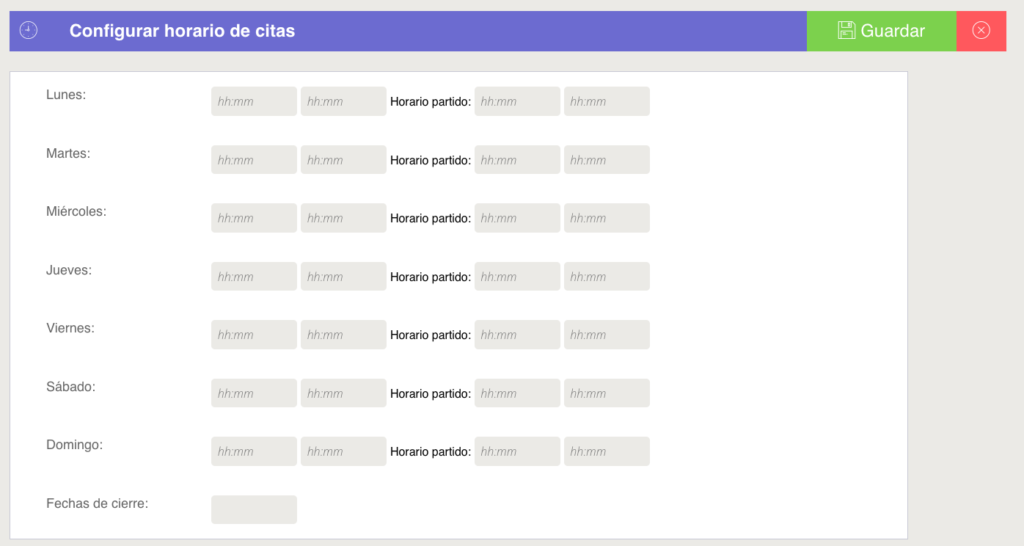
Para indicar que un día tu establecimiento está cerrado basta con no completar el horario de ese día.
En fechas de cierre puede indicar los días en los que la regla normal no se cumpla. Por ejemplo algún día festivo como el 1 de enero.
Para indicarlo clica sobre el campo y se abrirá un calendario en el que puedes indicar un día. Al pulsar un día, este se añadirá automáticamente. Para eliminar un día establecido, haz clic sobre él y se eliminará.
El módulo de citas te ayudará a que tus clientes puedan concertar una cita para visitar tu negocio de formar sencilla siempre que quieran desde la comodidad de su app móvil.
Si quieres saber cómo tu horario de guardias, crear eventos, notificaciones u ofertas, entra en nuestra sección de ayuda o pulsa en los enlaces.
¿Quieres crear tu propia aplicación con Crea Tu Aplicación? Entra aquí y comienza a crear.